近期有Win11用户发现自己的电脑莫名其妙出现了一些应用,但是自己并没有下载安装,出现这一情况,可能是电脑中被植入了恶意程序,导致系统出现自动安装软件的问题,对于这一情况,我们可以设置在安装软件时,系统提示是否允许安装的提示,这样就可以解决这一问题啦。
解决方法
1. 首先咱们点击任务栏的开始按钮,紧接着找到设置按钮,点击打开。
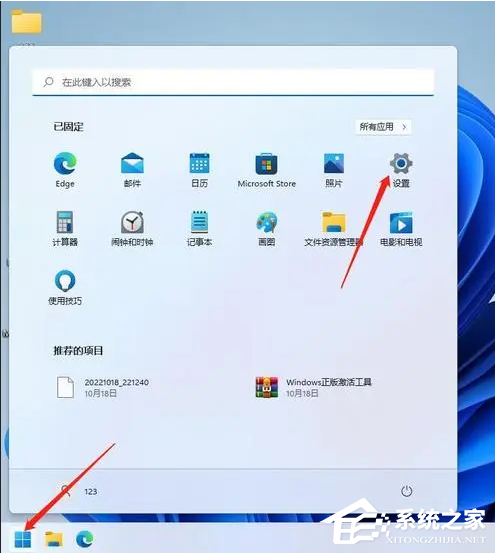
2. 然后在设置窗口中,咱们找到左侧的应用菜单,双击打开。继续在右侧找到应用和功能,双击打开。
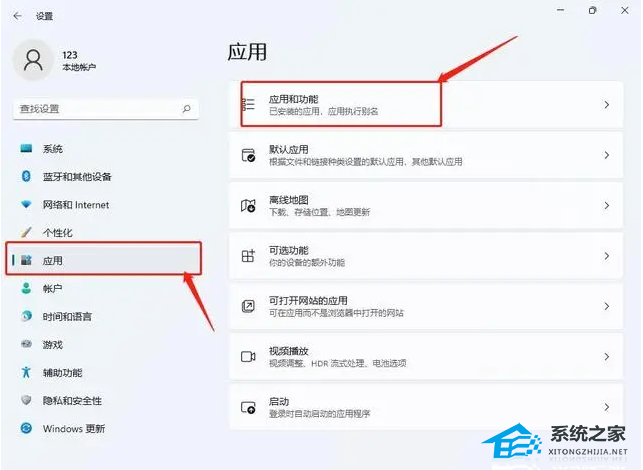
3. 然后咱们在打开的窗口中,在应用和功能文字底下找到。选择获取应用的位置,在右侧的任何来源后边儿的向下的箭头,点击一下鼠标左键。

4. 这里有四个选项,咱们选择第三个的话,它如果自动安装软件就会提示发出是否允许安装的提示,这样咱们的电脑就不会无缘无故自动安装出很多烦人没用的软件了。
以上就是系统之家小编为你带来的关于“Windows一直自动安装软件怎么办?”的全部内容了,希望可以解决你的问题,感谢您的阅读,更多精彩内容请关注系统之家官网。